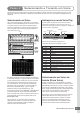Operation Manual
Passo 3: Selecionando e Tocando uma Performance
4 Pressione a tecla [PERFORM].
O nome da Performance atual mudará na tela
para “Initialized Perform”.
NOTA:
Com este método, você pode tocar todas as partes da
banda sozinho. Este tipo de Performance também usa tipos
diferentes de arpejo endereçado a partes individuais,
facilitando ainda mais a soar como uma banda inteira. No
exemplo abaixo, o padrão de bateria (do arpejo) será
executado indefinidamente mesmo que você solte as teclas,
a linha do contrabaixo (do arpejo) será executada a partir
das notas da sua mão esquerda, e o acompanhamento de
guitarra (do arpejo) ou o arpejo de piano serão executados a
partir das notas tocadas por sua mão direita.
Além disso, você pode alterar o tipo de arpejo endereçado a
cada parte pressionando qualquer das teclas [SF1] – [SF5].
Quando você inicializa uma Performance, é endereçado a
todas as partes o Voice 1 do Preset Bank 1e todas as
partes são ativadas.
Tocando vários Voices juntos
(Layer)
••••••••••••••••••••••••••••••••••••
Experimente combinar dois Voices endereçando seu Voice
favorito à parte 2.
contrabaixo com o arpejo
1
parte 4
parte 3
parte 1
Na janela Performance Play, pressione a tecla
[F2] para acessar a janela Voice.
Nesta janela, você pode confirmar quais os Voices que
serão endereçados às partes. Você também pode
confirmar se as partes estarão ativadas depois de
executar a inicialização descrita acima.
parte 2
C1 C2 C3 C4 C5 C6
Usando um ou combinando os quatro métodos descritos
acima permite que você crie uma rica variedade de
Performances.
Por padrão, muitas das Performances armazenadas nos
bancos de memória User podem ser criadas com os
métodos acima. Experimente várias Performances e veja
qual método é usado em cada uma delas.
2
Mova o cursor até a parte 2, e em seguida
selecione o Voice desejado indicando o
número do banco e do Voice.
NOTA:
Nesta janela, você pode usar a função Category Search
para selecionar um Voice. Assim como no modo Voice
(página 24), use a tecla [CATEGORY SEARCH]. Observe
que os nomes das categorias impressos no painel abaixo
das teclas de banco não correspondem às categorias de
Performance mas sim às categorias de Voices.
Criando uma Performance
combinando Voices
Depois de verificar as
Per
formances pré-programadas nos
bancos User, experimente criar suas próprias
Per
formances. Nesta seção, criaremos uma
Per
formance
combinando dois
V
oices.
3 Mova o cursor até a opção PART SW das
partes 3 e 4, e desmarque essas opções
usando a tecla [DEC/NO].
Com essa opção desmarcada, a respectiva parte é
desativada. Aqui, ative as partes 1 e 2.
Preparando para criar a Performance
(Inicializando a Performance)
••••••••••••••••••••••••••••••••••••
Configurações de
Voice da parte 1
1 No modo Performance Play, pressione a tecla
[JOB], e em seguida a tecla [F1].
Aparece a janela
Initialize. Certifique-se de que o item
“All Parameters” está marcado
.
Para detalhes
sobre a
função Initialize, consulte a
página
159.
configurações de
Voice da parte 2
2 Pressione a tecla [ENTER] (é solicitada a sua
confirmação).
3
4 Toque no teclado.
A parte 1 (Voice de piano) e a parte 2 (Voice que você
selecionou acima) soam simultaneamente superpostas.
Pressione a tecla [INC/YES] para inicializar a
Performance.
CUIDADO
Lembre-se de que quando você executa a operação de Store
pressionando a tecla [STORE] aqui, a Performance
armazenada no local de destino será substituída pela
Performance inicializada.
NOTA: Para detalhes sobre a operação Store, consulte a página 142.
A seguir, vamos tocar Voices diferentes com a mão
esquerda e a mão direita.
29
MOTIF XS Manual do Proprietário
Guia Rápido
guitarra com o arpejo
piano com o arpejo
bateria com Arpeggio Hold = ON
Estrutura da Performance
Usando Arpejo